Synergia Point Of Sales versi Standart 2012 merupakan program aplikasi komputer yang dirancang untuk memenuhi kebutuhan sistem inforrmasi bagi usaha retail skala kecil dan menengah. Versi ini lebih mempunyai modul yang lebih komplit dibandingkan versi Lite.
Software ini merupakan program aplikasi komputer yang dirancang untuk memenuhi kebutuhan sistem informasi bagi usaha retail kecil dan menengah seperti Toko, Minimarket. Modul-modul utama yang terdapat pada program Synergia Pos versi Standart 2012 adalah :
1. Data Master, terdiri :
• User program
• Supplier
• Pelanggan
• Kode transaksi lain-lain
• Gudang
• Rak
• Supplier
• Pelanggan
• Kode transaksi lain-lain
• Gudang
• Rak
2. Inventory, terdiri dari :
• Data barang
• Data kategori barang
• Mutasi antar gudang
• Stok Opname
• Cetak Barcode
3. Pembelian, terdiri dari :
• Order Pembelian
• Pembelian
• Return Pembelian
• Pembayaran Hutang
4. Penjualan, terdiri dari :
• Order penjualan
• Penjualan Kasir, dengan interface yang disesuaikan untuk kasir dan dilengkapi dengan support hardware seperti barcode, printer mini.
• Penjualan Admin, yang digunakan untuk mengelola kembali data penjualan
• Return Penjualan
5. Transaksi Lain, untuk mengisikan data-data transaksi biaya atau pendapatan selain yang telah disediakan.
6. Pengingat, untuk menampilkan data-data yang perlu untuk segera diproses meliputi data stok dibawah dan diatas limit serta hutang pembelian yang akan dan telah jatuh tempo.
7. Laporan, untuk melihat dan mencetak laporan.
Selain modul-modul umum seperti disebutkan diatas, beberapa fitur yang terdapat pada program antara lain :
1. Menggunakan database firebird versi 2.5. Database ini bersifat open source (dapat digunakan secara gratis tanpa perlu membayar lisensi) dan sudah banyak digunakan di berbagai software terkenal di dunia sehingga sudah teruji kehandalannya. Selain ini itu, database ini merupakan database yang berasitektur client server. Dengan mengoptimalkan fitur-fitur pada database, maka program dapat berjalan cepat dan akurat meskipun diakses dari banyak user dan digunakan untuk menampung data yang besar. Pada data demo kami sediakan data barang lebih dari 20ribu record untuk pengujian.
2. Multiuser, artinya dapat digunakan oleh beberapa komputer dalam satu jaringan secara bersamaan dengan disertai fitur pengaturan hak akses per user.
3. Dilengkapi dengan form penjualan khusus untuk proses transaksi kasir dimana diberikan fitur setting hak akses khusus bagi kasir seperti merubah tanggal penjualan, harga jual serta diskon. Selain itu pada form penjualan kasir support hardware seperti barcode, cash drawer serta printer mini. Fitur lain yaitu simpan transaksi tunda/pending, yaitu menyimpan sementara data penjualan ke seorang konsumen untuk melayani penjualan konsumen lain. Untuk fungsi edit dan hapus dilakukan melalui form penjualan admin.
4. Laporan menggunakan report engine yang powerfull sehingga user dapat melayout bentuk laporan sesuai yang dikehendaki seperti merubah font, letak teks dan lain-lain. Selain itu laporan dapat dieksport ke external file seperti ke file microsoft excel, file gambar jpeg dan file pdf.
5. Menggunakan style antar muka enhanced MDI (multiple document interface), dengan model ini beberapa form dapat dibuka bersama-sama tanpa harus menutup form lainnya.
6. Menggunakan metode real transaction, artinya setiap transaksi langsung mempengaruhi data yang berhubungan tanpa harus melakukan proses seperti ‘posting’, ‘End of Day’ dan sebagainya. Sebagai contoh ketika menambah data transaksi pembelian langsung akan mengupdate jumlah stok, HPP barang, nilai persediaan dan hutang jika pembelian tidak cash. Begitu juga ketika melakukan proses edit dan hapus pembelian sehingga data selalu terupdate.
7. Menggunakan perhitungan HPP dengan sistem average atau harga rata-rata.
8. Menggunakan diskon barang bertingkat untuk modul pembelian dan penjualan, misalkan pada detail barang didiskon 10% kemudian diskon lagi 5%, maka anda cukup menuliskan 10+5 sehingga harga barang net sebelum diskon faktur adalah hasil dari perkalian diskon :
Harga Barang Net = HargaBarang * (1 – (Diskon1/100)) * (1-(Diskon2/100))
9. Menggunakan persentase diskon faktur untuk modul pembelian dan penjualan.
10. Support penggunaan webcam untuk memasukkan data gambar barang maupun data user. Dengan fitur ini user lebih mudah dan praktis untuk memasukkan data gambar atau foto.
11. Dilengkapi dengan form pengingat untuk menampilkan data barang dibawah dan diatas stok limit serta menampilkan hutang yang akan jatuh tempo.
12. Data barang terdiri dari barang persediaan (menghitung stok) serta jasa (tidak menghitung stok).
13. Tampilan yang lebih menarik dan lebih mudah digunakan.
14. Dapat dijalankan untuk komputer dengan berbagai resolusi layar, termasuk netbook dengan layar 10 inch (resolusi 1024 x 600 pixel). Namun untuk tampilan lebih maksimal, ukuran resolusi layar lebih besar akan lebih baik.
Kebutuhan Sistem
Agar program dapat berjalan optimal, diperlukan sistem sebagai berikut :
1. Sistem Operasi Microsoft Windows dengan platform 32 bit/64bit, misalnya Windows XP, Windows 7 atau Windows 8 dengan hak akses account sebagai administrator.
2. Monitor yang support resolusi minimal 1024×600 pixel, lebih besar lebih baik.
3. Processor minimal Pentium 4, RAM 1 GB jika digunakan sebagai server. Untuk client minimal menggunakan Pentium 3 RAM 512Mb. Spesifikasi lebih bagus lebih direkomendasikan karena akan meningkatkan performance program.
4. Printer, cash drawer , webcam dan barcode scanner. Hardware ini bersifat optional disesuaikan dengan kebutuhan user.
5. Software untuk membuka file Microsoft excel dan file untuk membaca file PDF.
Login Program
Setelah anda membuka program, maka anda harus login dahulu sesuai dengan akun yang diberikan kepada anda. Nama user akan menentukan hak akses yang diberikan oleh administrator. Untuk pertama kali setelah program diinstal, anda dapat login menggunakan nama user 'ADMIN' passwordnya kosong. Untuk keamanan data, silahkan anda rubah passwordnya setelah anda berhasil login ke program.
Keterangan :
• Ketika nama user yang anda ketikkan ada pada database, maka akan muncul kotak gambar/foto dari user berdasarkan inputan pada data user.
• Agar nama user tetap tampil setelah logout atau menutup program, klik checkbox 'Simpan nama user'.
• Agar program dapat langsung menampilkan form login secara otomatis setelah membuka program, maka lakukan pengaturan pada setting program.
• Setelah login, jika pada setting program diset untuk menampilkan pengingat dan user yang login mempunyai hak akses untuk melihat form pengingat, maka secara otomatis sistem akan menampilkan form pengingat.
Setting Program
Sebelum anda melakukan input data-data transaksi, anda sebelumnya harus melakukan setting program. Modul ini dijalankan lewat menu utama File->Setting Program. Sebelum melakukan setting program, anda harus menutup semua form yang terbuka. Berikut penjelasan mengenai setting program
• Informasi Perusahaan, untuk memasukkan data-data sesuai dengan profil perusahaan/usaha anda. Isian ini akan ditampilkan pada faktur penjualan dan laporan-laporan.
Aplikasi, untuk melakukan pengaturan-pengaturan sebagai berikut :
1. Tampilkan form pembuka, untuk mengatur ketika program dijalankan akan menampilkan layar pembuka program sebelum tampil layar utama program.
2. Auto login saat membuka aplikasi, untuk mengatur ketika saat menjalankan program langsung tampil form dialog login.
3. Konfirmasi menyimpan data, untuk mengatur apakah saat akan menyimpan data pada form-form transaksi akan tampil dulu pesan konfirmasi akan menyimpan.
4. Informasi data tersimpan, untuk mengatur apakah akan tampil pesan informasi data berhasil disimpan jika tidak menampilkan preview faktur/bukti transaksi.
5. Konfirmasi menutup aplikasi, untuk mengatur apakah sebelum menutup program akan tampil dulu pesan konfirmasi menutup program.
6. Tampilkan pengingat setelah login, untuk mengatur apakah setelah login akan langsung tampil form pengingat jika user mempunyai hak akses melihat pengingat. Setting ini berlaku untuk semua komputer client.
7. Hari sebelum jatuh tempo, untuk mengatur berapa hari lagi perhitungan tanggal jatuh tempo hutang. Setting ini berguna untuk mempersiapkan pembayaran hutang yang akan jatuh tempo.
8. Tampilkan panel toolbar, untuk mengatur apakah toolbar akan ditampilkan. Untuk komputer dengan resolusi layar rendah direkomendasikan untuk tidak ditampilkan agar tampilan lebih luas.
9. Tampilkan panel kiri, untuk apakah panel kiri pada aplikasi akan ditampilkan.
10. Metode pencarian, untuk mengatur metode pencarian data barang apakah berdasarkan awalan ataukah berdasarkan ‘mengandung kata/karakter’ pada kolom kode dan nama.
Transaksi, untuk melakukan pengaturan transaksi pembelian dan transaksi penjualan.
Untuk pembelian disediakan pengaturan default tipe pembelian apakah cash/kredit, pengaturan default gudang pembelian serta pengaturan apakah default pembelian dapat direturn. Untuk penjualan pengaturan sebagai berikut :
1. Validasi Stok Minus, untuk pengaturan pada form penjualan kasir apakah boleh menjual barang dengan jumlah stok kurang (minus). Dengan memilih validasi, kasir tidak dapat menjual barang yang statusnya tidak cukup!.
2. Default Pelanggan, untuk pengaturan default pelanggan saat memulai transaksi baru penjualan.
3. Default Gudang Jual, untuk pengaturan default gudang saat memulai transaksi baru penjualan.
4. Default Tempo Kredit, untuk mengatur default berapa hari sejak tanggal penjualan suatu transaksi penjualan kredit akan jatuh tempo.
5. Dapat direturn, untuk mengatur default apakah penjualan dapat direturn. Jika tidak dicentang maka saat melakukan transaksi return penjualan, faktur penjualan ini tidak tampil dalam combobox nomer penjualan.
6. Maksimal hari return. Untuk mengatur maksimal berapa hari setelah tanggal penjualan dapat dilakukan return. Dengan mengatur setting ini maka suatu faktur penjualan akan dapat direturn jika statusnya dapat direturn dan return dilakukan sebelum tanggal penjualan ditambah maksimal hari return.
7. Update order tidak aktif, pengaturan ini berfungsi untuk default checkbox ‘Update order tidak aktif’ pada form penjualan admin otomatis dicentang atau tidak. Untuk detail fungsi checkbox ini silahkan dilihat pada panduan form penjualan admin.
8. Header-footer Faktur Penjualan, untuk pengaturan header dan footer printer dot matrix yang menggunakan koneksi COM/LPT (non USB). Jika anda menggunakan report jenis USB, maka desain faktur dapat dilakukan melalui menu desain faktur. Isikan teks pada grid, pindahkan record ke baris selanjutnya untuk menyimpan data per baris. Tekan bersama tombol Control+Del untuk menghapus.
9. Pembulatan Harga Jual, untuk mengatur pembulatan dari total nilai penjualan. Hal ini untuk mengantisipasi pecahan-pecahan dari nominal uang yang tidak tersedia, misal hasil dari perhitungan persentase diskon. Pembulatan berdasar harga setelah dikurangi diskon dan dikalikan qty jual. Misalkan Rp 4.437 akan dibulatkan menjadi Rp 4.450.
Kasir, untuk melakukan pengaturan hardware yang berhubungan dengan transaksi pada form penjualan kasir. Sebelum melakukan pengaturan, pastikan anda telah menginstal driver dan mencoba tes print misalnya melalui program seperti notepad.
Keterangan :
1. Printer Tinta. Jika menggunakan printer tinta dengan koneksi USB, maka anda harus memilih jenis printer Tinta (USB). Dengan memilih jenis ini maka anda dapat memilih apakah akan ditampilkan preview sebelum mencetak. Selain itu desain faktur jual dapat didesain lewat menu File-Desain Faktur, pilih ‘Penjualan’. Pastikan driver printer telah diinstal dan diset default printernya. Namun pencetakan dengan pilihan ini relative lebih lambat dari pada pencetakan dot matrix. Gunakan opsi ini jika setting lewat printer dot matrix mengalami masalah. Pada control panel, buka printer, setelah muncul nama-nama printer, klik kanan pilih ‘Set as Default Printer.
2. Printer Dot Mini. Printer ini digunakan untuk mencetak struk kasir yang menggunakan printer mini dot matrix. Pastikan driver sudah terinstal dan diset sebagai default printer pada control panel. Untuk cetak jenis ini tidak dapat menampilkan preview.
Selanjutnya anda dapat memilih apakah menggunakan cash drawer. Jika menggunakan maka anda dapat memilih nama printer yang digunakan. Dikarenakan jenis printer bermacam-macam, kemungkinan merk printer dan serinya tidak ada pada pilihan maka anda dapat mencoba dahulu dengan pilihan yang ada.
Jika anda akan menggunakan cash drawer dan pilihan printer mini yang tersedia tidak terdapat pada pilihan combobox maka anda dapat menambahkan nama printer secara manual. Anda harus mengetahui kode-kode karakter untuk membuka cash drawer. Silahkan anda pelajari manual book printer mini yang anda miliki.
Jika ada permasalahan, anda dapat menghubungi kami untuk mendapatkan bantuan.
Isikan nama printer, kemudian isikan jika kode-kode karakter untuk membuka cash drawer. Klik simpan untuk menyimpan data printer.
3. Printer LX . Printer ini hanya digunakan untuk printer LX-300. Jika yang digunakan adalah LX-800 kemungkinan kertas menggulung tidak berhenti ketika melakukan beberapa kali pencetakan. Hal ini kemungkinan karena driver yang tidak compatible dengan windows XP.
Pilihan ‘Baris kosong’ berfungsi untuk memberikan spasi / jarak baris kosong antar pencetakan sehingga kertas yang tercetak antara pencetakan pertama dan seterusnya jarak kertas akan sesuai dengan yang diharapkan. Jika baris kosong kurang, maka pencetakan berikutnya akan terpotong (tidak tercetak semua halaman struk). Jika terlalu banyak maka akan terlalu banyak kertas kosong yang tidak tercetak.
Cetak Transaksi, untuk melakukan pengaturan default transaksi yang akan dicetak setelah menyimpan data.
Sudah diset default printer
Desain Faktur
Modul ini berfungsi untuk melakukan customisasi desain / layout faktur- faktur. Modul ini dijalankan lewat menu utama File->Desain Faktur.
Anda pilih faktur yang akan didesain, kemudian tekan tombol desain. Setelah form desain terbuka, anda dapat mengganti jenis font, ukuran dan lain-lain. Jika hendak merubah letak, tidak diperbolehkan untuk mengubah posisi dari komponen report misalkan dari page header ke column header. Sebaiknya letak hanya digeser kanan maupun kiri. Sangat direkomendasikan membackup dulu file report sebelum melakukan desain sehingga ketika terjadi kesalahan dapat dikembalikan ke file laporan yang asli. File-file laporan ini terletak pada folder ‘Laporan’ file program. Nama file yang dibuka dapat dilihat pada caption (judul) file yang sedang didesain.
Contoh tampilan desain faktur pembelian :
Ganti Password
Modul ini berfungsi untuk merubah password user yang sedang login. Modul ini dijalankan lewat menu utama File -> Ganti Password.
Untuk melakukannya, isikan password baru dan konfirmasi password. Antara password baru dan konfirmasi password harus sama isiannya. Setelah terisi kemudian klik tombol 'Simpan'.
Data User
Modul ini berfungsi untuk melakukan pengaturan siapa saja yang berhak menggunakan program dan detail hak akses yang diberikan. Modul ini diakses melalui menu Data -> User.
Klik tombol ‘Tambah’ untuk menambah data, ‘Edit’ untuk mengedit data serta ‘Hapus’ untuk menghapus data. Pastikan tidak menghapus data user jika user itu satu-satunya yang mempunyai hak akses ke menu itu. Jika diklik tombol ‘Tambah’ atau ‘Edit’ akan tampil form seperti dibawah ini :
Isikan data-data seperti Nama login, Nama dan password. Nama login digunakan untuk diisikan saat login, Nama untuk ditampilkan pada data. Untuk mengisikan data foto atau gambar dapat dilakukan lewat webcam (jika ada) ada lewat pencarian file. Klik tombol ‘Capture’ untuk menampilkan form capture atau klik tombol ‘Browse’ untuk mencari file. Kemudian klik tab ‘Hak Akses’, kemudian pilih detail hak akses yang diberikan dan tekan tombol ‘Simpan’ untuk menyimpan. Hak akses ini akan berpengaruh saat user login.
Log User
Modul ini berfungsi untuk melihat daftar histori user siapa saja yang login. Modul ini dijalankan lewat menu utama File -> Log User. Dengan mengakses modul ini, maka akan dapat melihat informasi histori user, jam login dan logut serta dari komputer mana program dijalankan. Pilih mulai tanggal sampai tanggal kemudian klik tombol ‘Lihat’ untuk melihat data. Anda dapat menghapus data ini dengan klik tombol ‘Hapus Log User’.
Klik kanan pada grid, akan tampil pop up menu untuk print dan export Excel.
Pengingat
Modul ini berfungsi untuk melihat data-data yaitu stok barang dibawah stok minimal atau diatas stok maksimal yang telah ditentukan pada form entry data barang. Selain itu form pengingat juga menampilkan piutang yang sudah jatuh tempo dan akan jatuh tempo beberapa hari lagi (sesuai setting program). Pengingat ini bisa ditampilkan langsung setelah user melakukan login.
Backup Data
Modul ini berfungsi untuk melakukan proses backup data. Untuk detailnya akan dijelaskan pada bagian maintenance program.
Restore
Modul ini berfungsi untuk melakukan mengembalikan file backup data ke database. Untuk detailnya akan dijelaskan pada bagian maintenance program.
DATA-DATA UMUM
Pelanggan
Modul ini berfungsi untuk menyimpan data pelanggan seperti kode, nama, alamat dan telpon. Modul ini diakses melalui menu utama Data->Pelanggan. Klik tombol ‘Tambah’ untuk menambah data atau ‘Edit’ untuk mengedit data. Kemudian muncul form entry , isikan kode dan data lainnya. Jika kode sudah ada maka anda melakukan proses edit, jika belum ada maka anda akan melakukan proses tambah data. Anda juga dapat menyimpan foto pelanggan dengan cara klik tombol ‘Edit’ di sebelah bawah kotak ‘Foto’, cari file dengan format JPG. Untuk penghapusan data, klik tombol ‘Hapus’. Data yang bisa dihapus adalah data pelanggan yang belum ada transaksi penjualan.
Supplier
Modul ini berfungsi untuk menyimpan data supplier seperti kode, nama, alamat, telpon dan contact person. Modul ini dijalankan dari menu utama Data->Supplier. Klik tombol ‘Tambah’ untuk menambah data atau ‘Edit’ untuk mengedit data. Kemudian muncul form entry , isikan kode dan data lainnya. Jika kode sudah ada maka anda melakukan proses edit, jika belum ada maka anda akan melakukan proses tambah data. Untuk penghapusan data, klik tombol ‘Hapus’. Data yang bisa dihapus adalah data yang belum dipakai untuk supplier pada data barang dan data supplier belum dipakai pada transaksi order pembelian, pembelian, return pembelian dan pembayaran hutang. Checkbox default pembelian kredit, term, default pembelian dapat direturn berfungsi sebagai nilai default saat menambahkan data transaksi pembelian ke supplier tersebut. Jika supplier sudah tidak aktif, maka tandai checkbox tidak aktif sehingga pilihan supplier tidak muncul lagi pada combobox supplier dan pencarian supplier sewaktu menambah data transaksi order pembelian dan pembelian.
Gudang
Modul ini berfungsi untuk menyimpan data gudang, yang dapat diakses melalui menu utama Data->Gudang. Minimal harus ada 1 gudang. Data gudang ini berkaitan dengan input transaksi yang berhubungan dengan perubahan stok seperti stok opname, mutasi, pembelian, return pembelian, penjualan dan return penjualan. Dari daftar gudang anda dapat menambahkan, mengedit dan menghapus data gudang. Namun gudang sudah digunakan dalam transaksi tidak dapat dihapus lagi.
Rak
Modul ini berfungsi untuk menyimpan data rak. Modul ini dapat diakses melalui menu utama Data -> Rak. Data rak ini nantinya akan digunakan sebagai filter saat melakukan proses stok opname.
Transaksi Lain
Modul ini berfungsi untuk penggolongan dan melakukan pengkodean transaksi lain-lain. Modul diakses melalui menu utama Data->Transaksi Lain. Master ini dipakai saat menginputkan adanya transaksi selain dari menu pembelian dan penjualan. Anda dapat mengisikan misalkan Biaya Promosi Toko, Perlengkapan, Gaji dan lain-lain. Data-data nantinya sebagai pengelompokan transaksi-transaksi yang akan muncul pada laporan laba-rugi total. Klik tombol ‘Tambah’ untuk menambah data atau ‘Edit’ untuk mengedit data. Kemudian muncul form entry , isikan kode dan data lainnya. Jika kode sudah ada maka anda melakukan proses edit, jika belum ada maka anda akan melakukan proses tambah data. Untuk penghapusan data, klik tombol ‘Hapus’. Data yang bisa dihapus adalah data yang belum ada transaksi lain-lain.
Software Synergia POS 2012 Standat ini terdapat 2 (dua) versi, yaitu versi 32 bit dan versi 64 bit, jadi silahkan gunakan sesuai dengan Sistem Operasi Windows yang Anda gunakan. Berikut link versi Trial-nya :

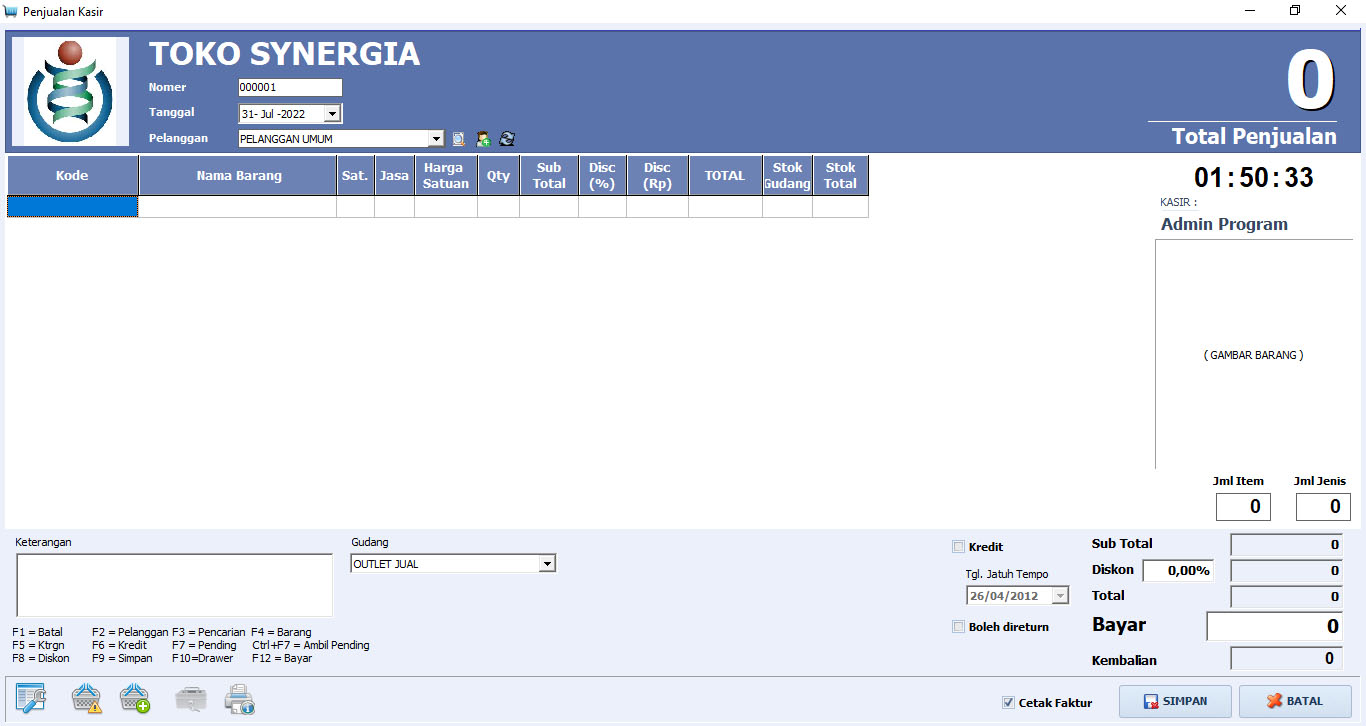

Post a Comment for "Software POS Synergia POS Standart 2012 Update 2014"